最近はプロクリエイトの練習をしていたのですが、レイヤーとコピー&ペーストの使い方が難しくて、苦戦していました。
まだ全然使い切れてないですが、少しづつ覚えていきますよ。
さて、今回は家にあるものを平面的に捉えて描いていきます♬

こんな感じですね。
プロクリエイトは手描きと違って「オートシェイプ」という便利機能があるので、うまく使用して絵を仕上げていきます。
円を描く
プロクリエイトはオートシェイプがあるとはいえ、いきなり円を描こうとしても楕円になったり、歪な円になったりします。
まずは円の大きさを決める基準を作っていきます。

同じ長さの十字を描いて円の大きさを決めます。
線の端に基準となる線を入れて、少しづつ円を描いていきます。

円を描いたら下書きを消して、時計の装飾を書き加えていきます。
結構、歪な円になりましたね。やはり手描きで円を描くのは難しいです。

一番右下がオートシェイプを使用した絵です。
少し楕円形になっていますね。
オートシェイプを使用する場合でも、先に十字を描いてある程度円の原型を作ってからオートシェイプを使用すると正円に近い状態で描くことができますね。
四角形を描きます。
四角形は直線なので手描きだとかなり難しいですね。
普通に描くとガタガタの線になってしまうので、オートシェイプを使用した方が良いです。

左の2つは手描きで、一番右はオートシェイプを使用して描きました。
オートシェイプは便利ですね〜♬

角の部分もオートシェイプを使用することで、角を落としています。
四角形もいきなり四角を描いてオートシェイプをしても、大抵の場合は台形になってしまうので、一辺づつ直線を描いて四角形に近づけていく方法が描きやすいですね。
身近にあるものを描きます。
身近にあるものを平面で捉えて描いていきます。

歯は大事。虫歯予防に「クリアクリーン」を描いてみますね♬
まずは鉛筆で下書きをしてみます。こんな感じ?
今回はオートシェイプを使用しませんでした。

下書きをコピー&ペーストします。
レイヤーの「N」マークをタップして「不透明度」下げて薄くします。
画像がかなり薄くて見づらいですが、薄くすることでペンで線を引きやすくなります。

下書きに合わせて線を引きました。
こういうのは「トレス」っていうのかな?
「下書きをトレスしました。」て感じです♬ ふふっ
トレスが終わったので、下書きのレイヤーは不要になりました。
下書きレイヤーのチェックを外して消します。

真っ白なクリアクリーンができました。
鉛筆のラフな線からペンのはっきりした線に変わりましたね。
それでは色をつけていきます。

スプレーを2色使用して色をつけました。
グラデーションは難しいですね。
先に薄い色をスプレーで右側から下の方にかけて吹き付けて、濃い色で重ねて見ました。
ある程度はみ出すように塗ってから余分なところを消しゴムで消しています。
スプレーを消しゴムで消すなんて、紙に描くのと違ってiPadだからできる技ですね〜♬

ピンク色の部分と文字を塗りつぶして完成です。
これで完成?って言われそうですが、まあ、完成です。
それではどんどん描いていきます。
次はもう少し複雑な形のものを描いてみます。

はい!除菌大事!ファブリーズ。の下書きです。
パッケージに描かれている小さな丸を描いているとき、あまりにも細かすぎて「なんでこれ描こうと思ったんだろう。」ってちょっと思いましたよね。
今回はパッケージデザインの部分でオートシェイプを多用しています。

コピー&ペーストして「インキング」の「製図ペン」でトレスしていきます。

こんな感じですね。
パッケージの細かいところもトレスします。

トレスするときは出来上がりの色に合わせてトレスの色や不透明度を変えていくと良いようです。
今回は小さなたくさんの丸部分だけ薄い色でトレスしました。

パッケージの色を塗ってしまうと、ここの文字が塗りつぶされて見えづらくなるので、先にレイヤーを足して描いていきます。

次にパッケージの色を塗っていきます。

4と5の間にレイヤーを入れて、グレーを塗ります。
パッケージは上側が白で小さな丸がグレーに塗りつぶされていて、下の部分は背景がグレーで小さな丸が白抜きになっていて、色の境目がグラデーションになっているので、塗るのが非常に難しいです。

まずは全体的に薄いグレーで塗って、不要な部分を消しゴムで消していきます。

こんな感じで丸の中を一つ一つ消していきます。
この時下を向いて作業していたら、よだれが出そうになってあせりましたね。
私、集中すると口元がゆるくなるんです笑

薄くて見づらいですが、塗り分けしました。
もうちょっと分かりやすい色のデザインにすればよかったって後悔してます。
上半分と下半分で塗り分け?消し分け?しました。
次はロゴに色をつけていきます。

ロゴはグラデーションがかかっているので薄い色のスプレーから先に塗っていきます。

文字の下側の方に少し濃い色をスプレーして、上の方に向かってぼかしていきます。

さらに濃い色をスプレーしてグラデーションをつけていきます。
今回は3色でグラデーションをつけました。
グラデーションをつける場合、事前に色を作って登録しておくと便利ですね。

できました!「ファブリーズ」!
すごい苦労して描いた割には、色味が薄くてぜんぜん映えないっていう感じです。
それでは今回はここまでです。
ご覧いただきましてありがとうございました。

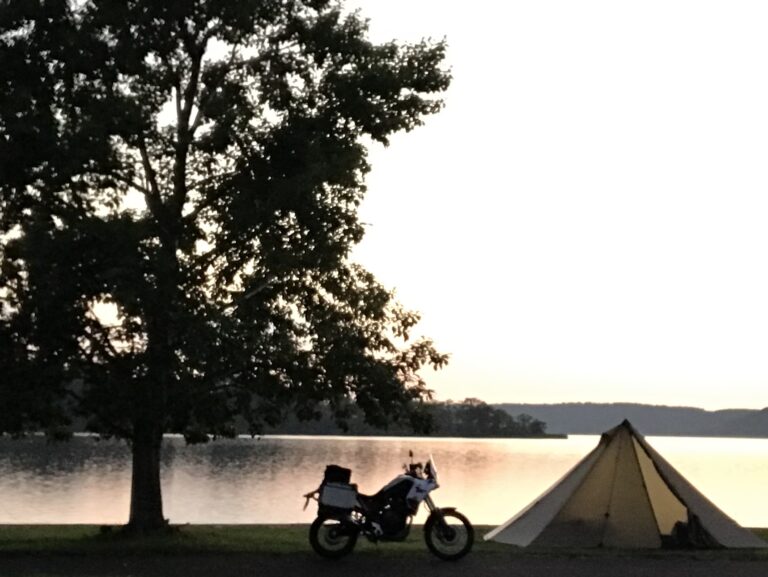

コメント